汉印(HPRT)是一家专注于打印技术研发和生产的高科技企业,致力于为用户提供高效、稳定、便捷的打印解决方案。汉印打印机广泛应用于零售、物流、医疗、制造等多个行业,产品线涵盖热敏打印机、标签打印机、票据打印机等。其打印机以高打印速度、低噪音、易操作和高可靠性著称,深受用户信赖。汉印打印机不仅支持多种连接方式,如USB、蓝牙、Wi-Fi等,还兼容多种操作系统,包括Windows、MacMacOS和Linux,满足不同用户的需求。
无响应问题出现的原因

1. 连接问题:打印机与电脑之间的连接不稳定或断开,可能是由于USB线缆损坏、接口松动或无线连接不稳定。
2. 驱动问题:打印机驱动程序未正确安装或损坏,导致系统无法识别打印机。
3. 打印队列问题:打印队列中存在未完成的任务,导致新任务无法正常处理。
4. 系统设置问题:Windows操作系统中的打印服务未启动或配置错误。
5. 硬件故障:打印机本身存在硬件故障,如打印头损坏、纸张卡住等。
一键快速安装
可以使用一些专业驱动下载软件来安装打印机驱动程序,如“金山毒霸电脑医生-打印机问题”。能够自动检测您的系统版本,并为您推荐适合的驱动程序。
1. 连接打印机:
- 将打印机的USB数据线连至计算机,并开启打印机电源。
2. 启动金山毒霸电脑医生:
- 启动“电脑医生-打印机问题”。
- 点击“打印机驱动”功能,查找所需型号驱动。
3. 安装驱动程序:
- 找到对应的打印机型号后,点击“下载”按钮。
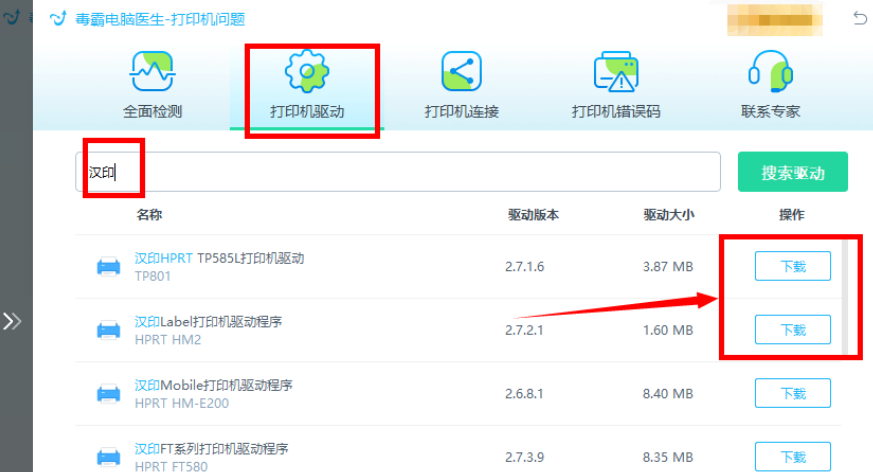
金山毒霸电脑医生是一款免费的打印机修复工具,全面检测电脑连接打印机的异常项,包括打印机驱动、打印机连接、打印机错误码等等,一键自动修复,非常适合新手和普通用户。
解决方案
1. 检查连接
- 确认USB线缆连接牢固,或重新插拔USB线缆。
- 如果使用无线连接,确保打印机和电脑连接到同一网络,并检查无线信号强度。
- 尝试更换USB线缆或使用其他USB接口。
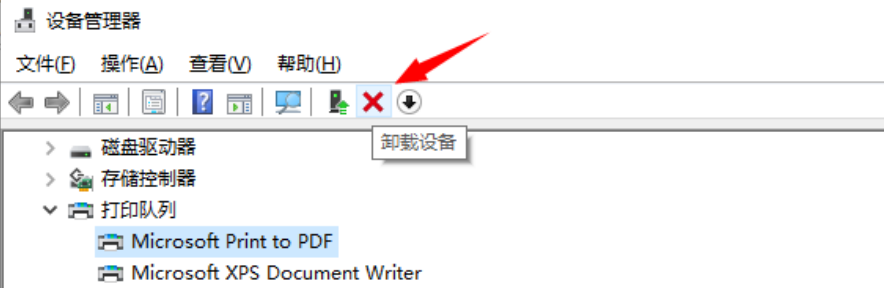
2. 重新安装驱动
- 打开“设备管理器”,找到打印机设备,右键选择“卸载设备”。
- 访问汉印官方网站,下载并安装最新的打印机驱动程序。
- 安装完成后,重启电脑并重新连接打印机。
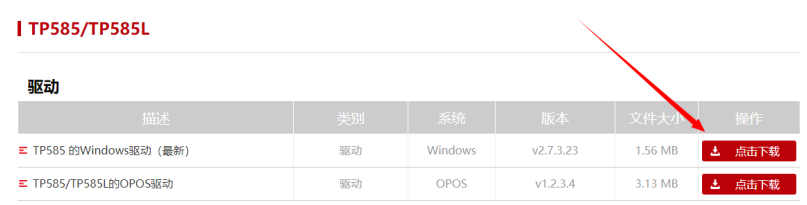
3. 清理打印队列
- 打开“控制面板”,选择“设备和打印机”。
- 右键点击汉印打印机图标,选择“查看正在打印的内容”。
- 在打印队列窗口中,选择所有任务并点击“取消”。
- 重新启动打印机和电脑,尝试重新打印。
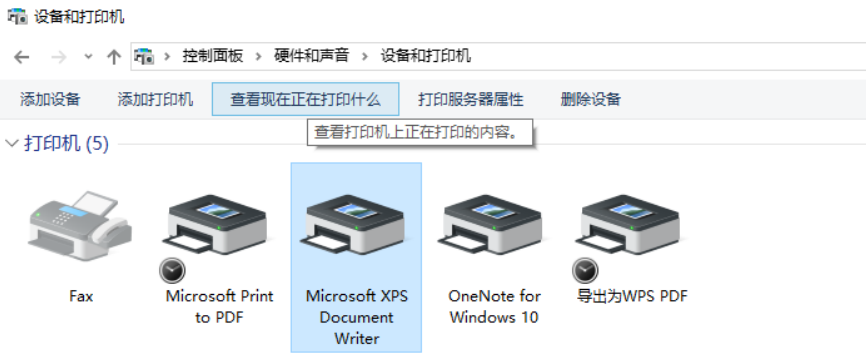
4. 检查系统设置
- 按下“Win + R”键,输入“services.msc”并按回车。
- 在服务列表中找到“Print Spooler”服务,右键选择“重新启动”。
- 确保“Print Spooler”服务的启动类型设置为“自动”。
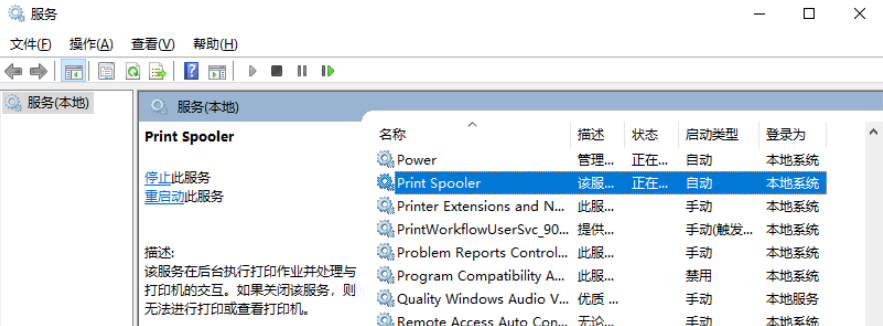
5. 检查硬件
- 打开打印机盖,检查是否有纸张卡住或打印头损坏。
- 清理打印机内部的灰尘和杂物,确保打印机内部干净。
- 如果发现硬件故障,建议联系汉印售后服务进行维修。
汉印打印机以其高效、稳定的性能广受用户好评,但在使用过程中难免会遇到一些问题,如打印机无响应。通过检查连接、重新安装驱动、清理打印队列、检查系统设置和硬件等步骤,用户可以快速解决大部分问题。如果问题依然存在,建议联系专业技术支持或售后服务。
此外,为了确保电脑系统的安全和稳定,建议用户使用金山毒霸等专业杀毒软件进行定期扫描和维护,防止病毒和恶意软件对系统造成影响。金山毒霸不仅可以提供全面的病毒防护,还能优化系统性能,让您的电脑运行更加流畅。








